使用Visual Studio Code打开现有vue项目
Q:vue的基础环境安装你还记得咩
A:记不得。 记不得 那就笔记下:
去去年做过一点点 开发,然后现在又要拾起来,发现又忘记了。
特此记录下项目打开的记录…… 慰藉下我着急的IQ“”

第一步:安装脚手架(红框框 node.js),然后安装VSCode
打开VSCode,选择打开文件夹
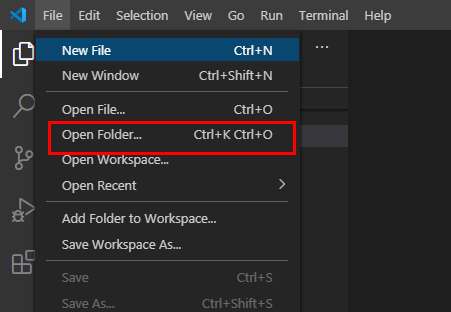
然后选中自己的项目文件夹(注意 是囊括最多的那个文件夹哦)。打开即可、
Step2、 简单命令
ctrl + ~: 打开命令行
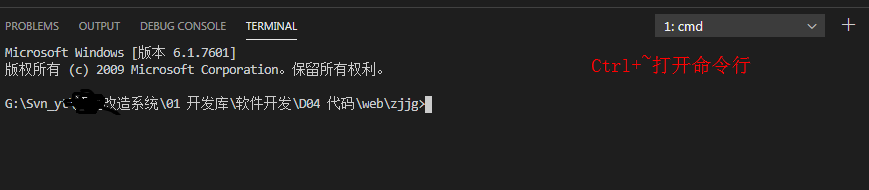
npm install:下载插件包
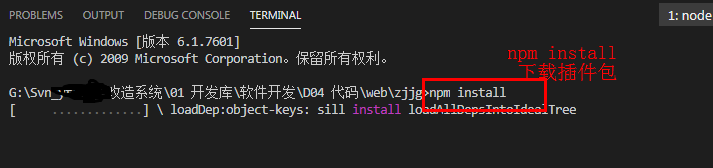
注意:如果先装vscode再装nodejs 会报错:'npm' 不是内部或外部命令,也不是可运行的程序或批处理文件。这时候需要重启vscode。
插件包下载完毕后。npm run dev 就是启动命令。
清空:Ctrl+C 输入Y

打包:npm run build

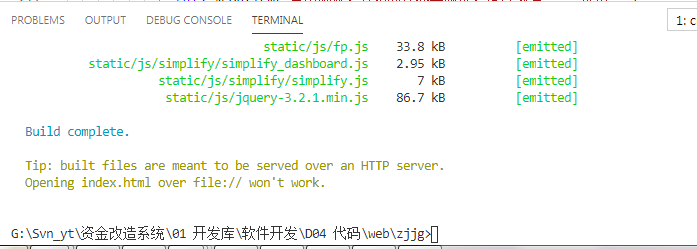
Build complete后,项目下有一个dist包
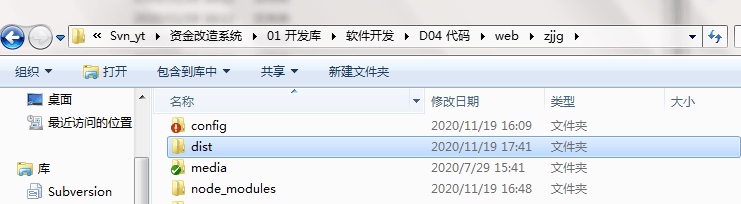
亚索后,给部署的小哥哥就行了。
-- 2020年11月19日16:48:25 暂且记录
https://segmentfault.com/a/1190000006697219
这有一些vue的插件 可以下着玩玩




【推荐】国内首个AI IDE,深度理解中文开发场景,立即下载体验Trae
【推荐】编程新体验,更懂你的AI,立即体验豆包MarsCode编程助手
【推荐】抖音旗下AI助手豆包,你的智能百科全书,全免费不限次数
【推荐】轻量又高性能的 SSH 工具 IShell:AI 加持,快人一步
· .NET Core 中如何实现缓存的预热?
· 从 HTTP 原因短语缺失研究 HTTP/2 和 HTTP/3 的设计差异
· AI与.NET技术实操系列:向量存储与相似性搜索在 .NET 中的实现
· 基于Microsoft.Extensions.AI核心库实现RAG应用
· Linux系列:如何用heaptrack跟踪.NET程序的非托管内存泄露
· TypeScript + Deepseek 打造卜卦网站:技术与玄学的结合
· Manus的开源复刻OpenManus初探
· 三行代码完成国际化适配,妙~啊~
· .NET Core 中如何实现缓存的预热?
· 如何调用 DeepSeek 的自然语言处理 API 接口并集成到在线客服系统